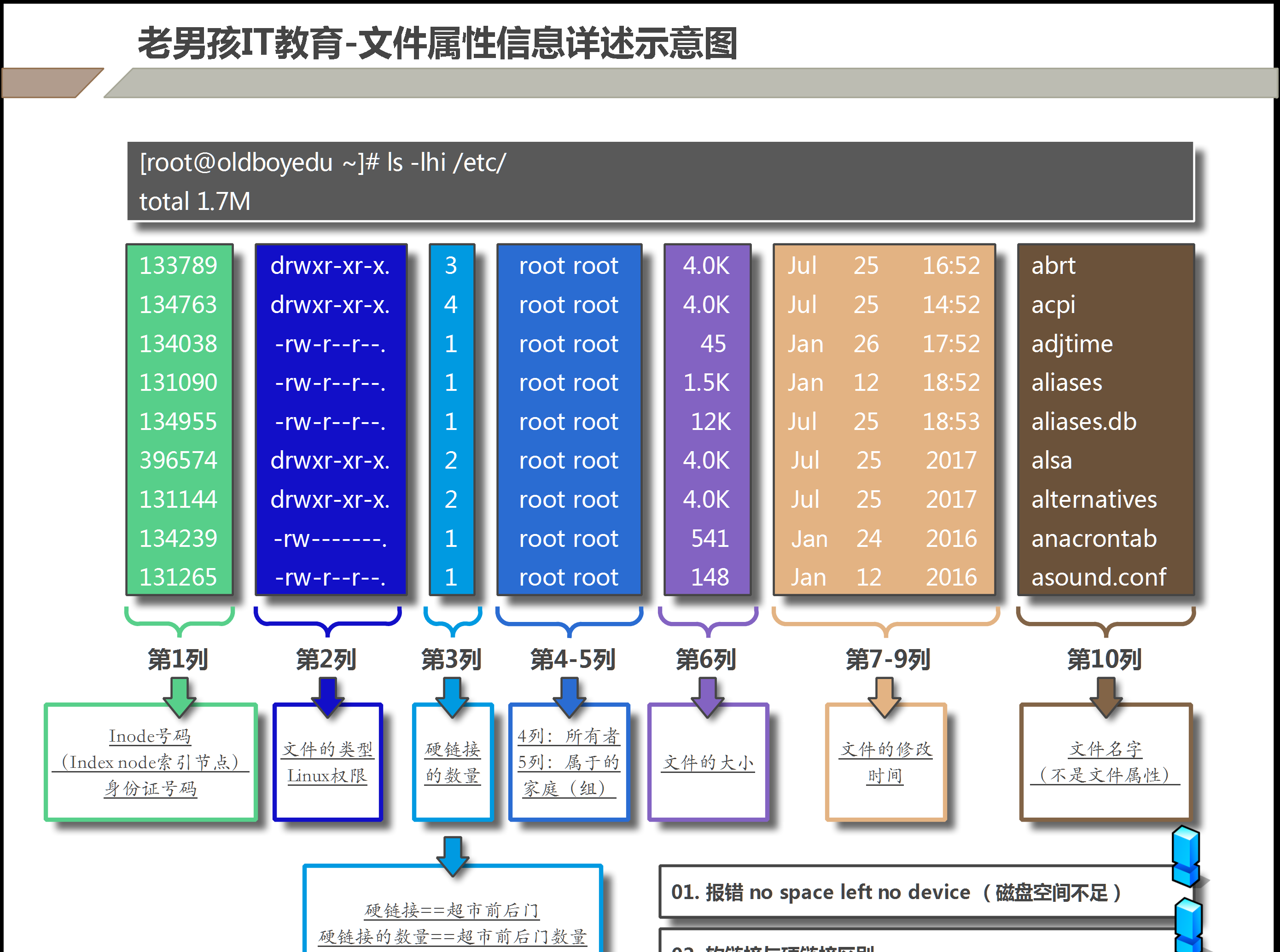晨考
1.解析映射檔案
/etc/hosts
2.磁盤挂載資訊
/etc/fatab
3.設定開機自啟動腳本的步驟
1.修改
vim /etc/rc.local
2.設定可執行權限
chmod +x /etc/rc.d/rc.local
3.重新開機測試
4.系統啟動級别有哪些
0:關機
1:單使用者
2:多使用者無網
3:完全多使用者
4:待定
5:桌面模式
6:重新開機
5.變量加載檔案有哪些
/etc/profile
/etc/profile.d
/etc/bashrc
~/.bashrc
~/.bash_file
6.添加環境變量的格式
export [變量名稱]=[變量設定值]
7.登陸提示檔案
登陸成功之前:/etc/motd
登陸成功之後:/etc/motd
8.修改系統root密碼的方式
1.重新開機
2.在啟動選擇系統核心界面,按E進入單使用者模式
3.鍵盤上下鍵,移動逛遍找到linux16位置,找到ro,修改成rw init=/sysroot/bin/sh
4.ctrl + x 進行系統重新開機
5.進入之後輸入:chroot /sysroot(sysroot是最原始的操作指令)
6.回車
7.輸入:bash,回車
8.輸入:passwd root,回車
9.輸入新密碼,回車
10.确認新密碼,回車
11.touch /.autorelabel
12.ctrl + d 重新開機系統
13.登陸之後輸入:passwd 再次修改密碼
昨日問題
1.在linux中嚴格區分大小寫
2.在linux中區分中文英文字元的轉變
概要
檔案屬性資訊
檔案類型概念
檔案的軟硬連接配接
存儲相關-inode和block
使用者和使用者組
詳細
1.檔案類型概念說明
1.檔案詳細資訊詳解:
第一列:inode号碼
indcx nodc(索引節點):計算機内的身份号碼
第二列:檔案的類型
第三列:硬連結的數量
第四列:所屬的使用者名
第五列:所屬的組
第六列:檔案的大小
七-九 :檔案修改的時間
第十列:檔案名字(不是檔案屬性)
2.inode編号:
linux系統中檔案的唯一辨別,計算機内檔案的身份号
直接關聯系統記憶體中儲存的位址
3.硬連結和軟連結:
1.硬連結:
硬連結指向 index node 編号
2.軟連接配接:
軟連結指向對應的檔案路徑(檔案路徑丢失軟連接配接也就失效)
類似win中的快捷方式
3.建立指令:
ln [檔案路徑] [連結的檔案路徑] 注:建立的是硬連結
參數:
-s:
li -s [檔案路徑] [連結的檔案路徑]
4.删除檔案的底層邏輯:
1.删除的是硬連結
2.判斷該檔案硬連結數是否為0
3.如果為0則将該文将在磁盤中删除
4.不為0,則隻删除相對應的硬連結
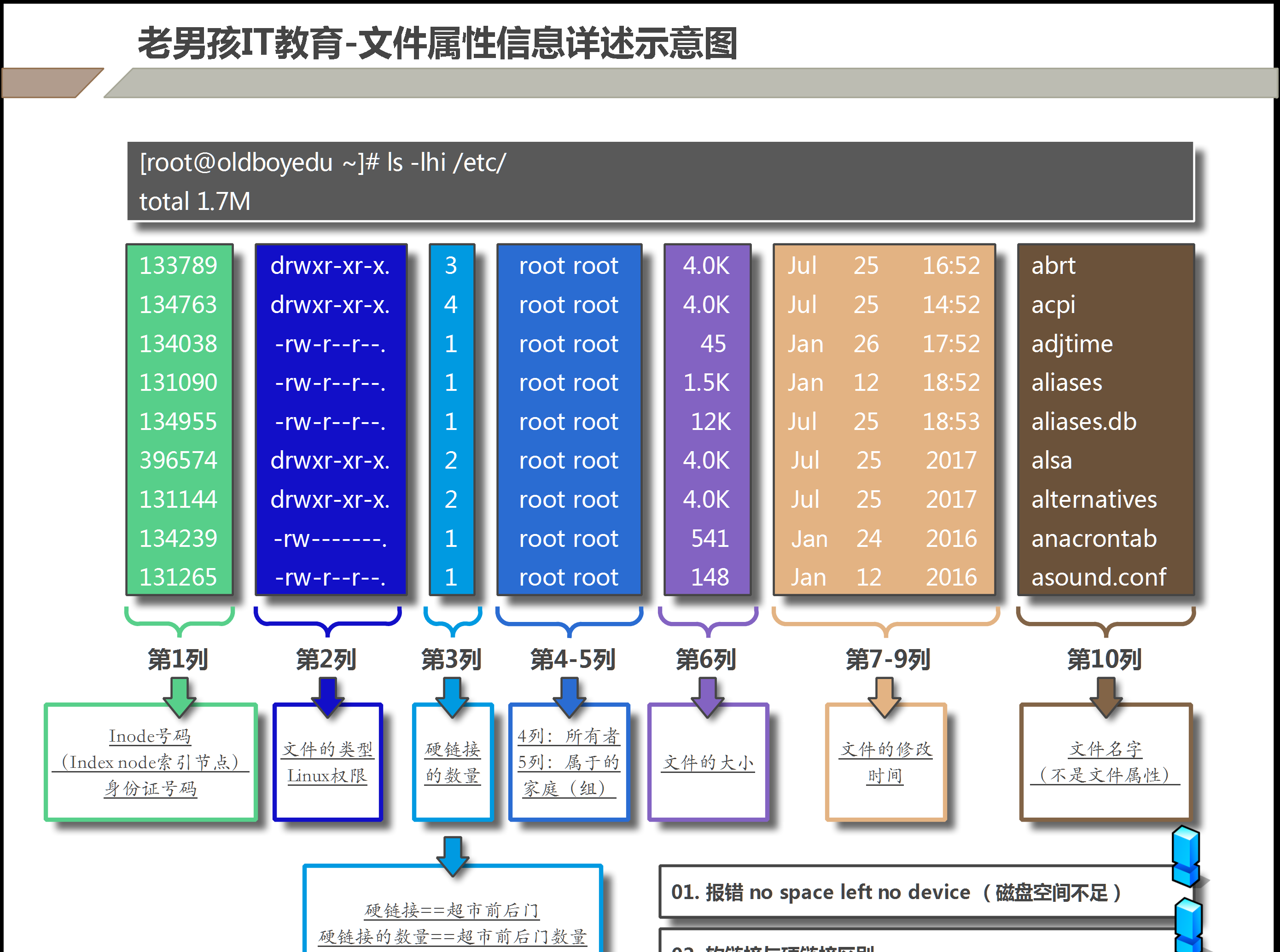 檔案操作02
檔案操作02 2.判斷檔案類型的依據
檢視檔案第一個符号代表的就是檔案類型
1.普通檔案 :f(-)
2.檔案夾 :d
3.連結檔案 :l
4.裝置檔案 :b,c
b:磁盤檔案
c:字元檔案
5.套接字檔案(socket) :s
6.管道檔案 :p
檔案結尾字元
.cong :一般為配置檔案
.py :一般為py檔案
.sh :一般為腳本檔案
安裝mysql
yum install mariadb* -y
注意:
不能以顔色判斷檔案類型
建立顔色:
--color=auto
3.儲存相關-inode和block
1.inode:
inode号碼不是無限的,全部用完之後會報錯
no space left no device(磁盤空間不足)
2.block:
4kb一個塊,磁盤讀取是按照block為機關讀取的
檔案儲存之後可能會占用多個block塊,最後一個達不到4kb也不會存入其他檔案
磁盤滿了會報錯
 檔案操作02
檔案操作02 4.使用者與使用者組
1.使用者:
相當于賬号
root:相當于超管使用者
2.使用者組:
某些具有相同屬性賬号的集合體
root:超管組,超管權限部分共享組員
3.建立使用者或使用者組的指令:預設建立普通使用者
useradd [使用者名]
參數:
-g :指定使用者組(使用者組必須存在)
useradd [使用者名] -g [使用者組]
-r :建立系統使用者
useradd [使用者ing] -r
-M :不建立家目錄
useradd [使用者名] -W
-u :指定建立使用者的id
useradd -u id号 [使用者名]
系統使用者:
uuid在0-999之間,就可以看做成系統使用者
系統使用者一般用在啟動程式上,一般不需要登入系統
普通使用者:
uuid在1000以上的使用者,看做成普通使用者
普通使用者一般用在登入上
4.檢視使用者或使用者組id:
id [使用者名]
5.建立使用者組:
groupadd
參數:
-g :指定使用者組的id
groupadd -g [使用者組的id] [使用者的組名]
6.切換使用者:
su - [使用者名]
su [使用者名]
7.檢視使用者詳情的檔案:
/etc/passwd
cat /etc/passwd
root:x:0:0:root:/root:/bin/bash
root :使用者名
x :密碼占位符
0 :使用者的id
0 :組的id
root :注釋性描述
/root :家目錄
/bin/bash :預設解析器
8.解析器:
bash
sh
zsh
可以用yum安裝解析器
5.使用者相關檔案
1.etc/passwd
root:x:0:0:root:/root:/bin/bash
root :使用者名
x :密碼占位符
0 :使用者的id
0 :組的id
root :注釋性描述
/root :家目錄
/bin/bash :預設解析器
2.etc/shadow
root:$6$CGjG08HR$MgY5/z9rrRxGAZSje8WRhuOgW3oIfV7YEoQHC3FfRGMtRiJ5vc9/eSQu.6F7idv41KWWXdVqvNF7wX9dz1FXP1:18974:0:99999:7:::
注:此檔案隻有root使用者擁有讀權限
注:此檔案如果發生權限變化需要注意是否是惡意攻擊
使用者名:
加密密碼:
最後一次修改時間:根據1970.1.1到改密碼的那一天的天數
最小修改時間間隔:0:表示可以随時更改,如果有數字代表n天之内沒有辦法更改密碼
密碼有效期:預設99999。可以設定,表示n天之後必須再次修改密碼
密碼需要變更前的警告天數:預設:7。密碼失效前7天系統會自動提示
密碼過期後的寬限時間:密碼過期後還不更改密碼此密碼還有多久失效,n則是n天,0則是立即失效,-n則是永不失效
賬号失效時間:從1970.1.1到某個時間段内可以使用,過期則賬戶會失效
保留字段
沒有功能,等待新功能的加入
3.etc/group
root:x:0:
root :組名
x :組密碼占位符
0 :組id
:組中的附加使用者
4.etc/gshadow
root:::
root :組名
:組密碼(!:當空白字段是!時,表示沒有群組管理者)
:組管理者
:組中的附加使用者
6.作業
不使用useradd建立使用者
1.vim進入儲存使用者資訊的檔案,進入編輯模式
2.輸入 使用者名+:
3.輸入 密碼可以是空+:
4.輸入 uuid(1系統使用者999。1000普通使用者)+:
5.輸入 組的id(可以輸入0或者其他任意組的id)+:
6.輸入 描述資訊可以不添加+:
7.輸入 /home/使用者名(這是這個使用者的家目錄)+:
8.輸入 /bin/bash(這是解析器)
9.退出vim
10.輸入 su [使用者名] 測試